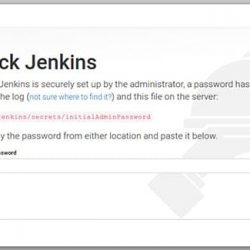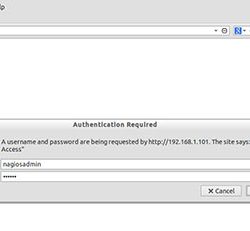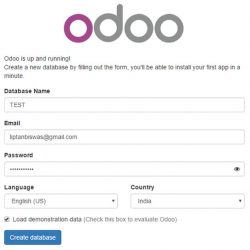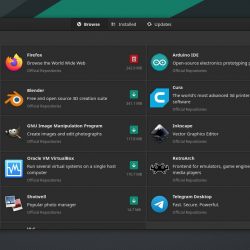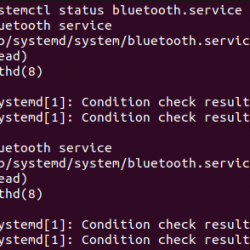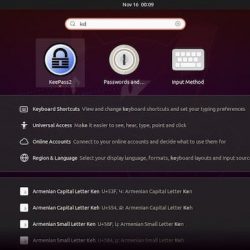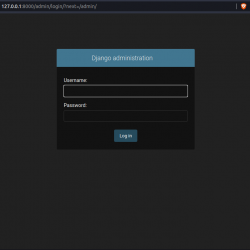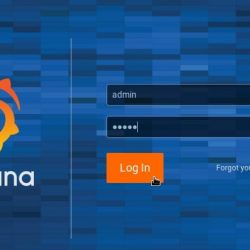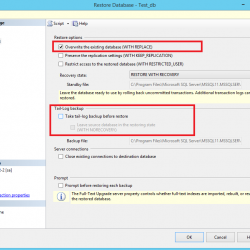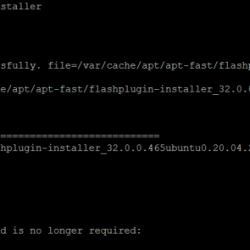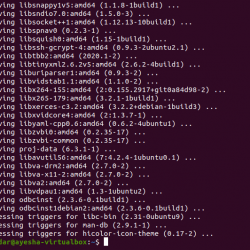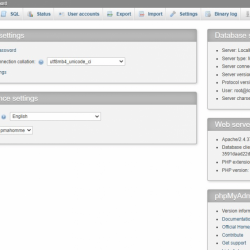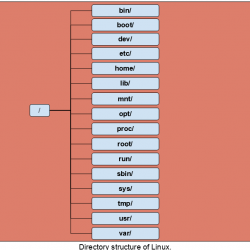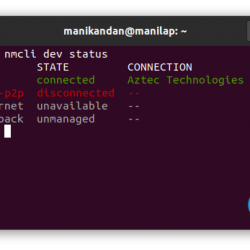在本教程中,我们将向您展示如何在 Ubuntu 22.04 LTS 上安装 Gitea。 对于那些不知道的人,Gitea 是一个类似于 GitHub 的免费开源版本控制系统。 但是,与 GitLab 相比,它更直接、更轻量且易于配置。 可以在任何主要操作系统上使用它,如 Linux、Windows、macOS 等。
本文假设您至少具备 Linux 的基本知识,知道如何使用 shell,最重要的是,您将网站托管在自己的 VPS 上。 安装非常简单,假设您在 root 帐户下运行,如果不是,您可能需要添加 ‘sudo‘ 到命令以获取 root 权限。 我将向您展示在 Ubuntu 22.04 (Jammy Jellyfish) 上逐步安装 Gitea 开源版本控制系统。 对于 Ubuntu 22.04 和任何其他基于 Debian 的发行版,如 Linux Mint、Elementary OS、Pop!_OS 等,您可以按照相同的说明进行操作。
先决条件
- 运行以下操作系统之一的服务器:Ubuntu 22.04、20.04 和任何其他基于 Debian 的发行版,如 Linux Mint。
- 建议您使用全新的操作系统安装来防止任何潜在问题。
- 对服务器的 SSH 访问(或者如果您在桌面上,则只需打开终端)。
- 一个
non-root sudo user或访问root user. 我们建议充当non-root sudo user,但是,如果您在充当 root 时不小心,可能会损害您的系统。
在 Ubuntu 22.04 LTS Jammy Jellyfish 上安装 Gitea
步骤 1. 首先,通过运行以下命令确保所有系统包都是最新的 apt 终端中的命令。
sudo apt update sudo apt upgrade sudo apt install software-properties-common apt-transport-https wget ca-certificates gnupg2 ubuntu-keyring
步骤 2. 安装 MariaDB。
Gitea 需要一个服务器来存储数据或其内容。 为了存储来自 Gitea 的数据,我们将使用 MariaDB。 现在运行以下命令将 MariaDB 安装到您的 Ubuntu 系统:
sudo apt install mariadb-server mariadb-client
成功安装后,启用 MariaDB(系统启动时自动启动),启动并使用以下命令验证状态:
sudo systemctl enable mariadb sudo systemctl start mariadb sudo systemctl status mariadb
确认安装并检查已安装的 MariaDB 构建版本:
mariadb --version
默认情况下,MariaDB 未加固。 您可以使用 mysql_secure_installation 脚本。 您应该仔细阅读以下每个步骤,这些步骤将设置 root 密码、删除匿名用户、禁止远程 root 登录、删除测试数据库和访问安全 MariaDB:
mysql_secure_installation
现在登录到 MariaDB shell:
mysql -u root -p
接下来,使用以下命令创建数据库:
MariaDB [(none)]> CREATE DATABASE giteadb; MariaDB [(none)]> CREATE USER 'giteauser'@'localhost' IDENTIFIED BY 'your_strong_passwd'; MariaDB [(none)]> GRANT ALL ON giteadb.* TO 'giteauser'@'localhost' IDENTIFIED BY 'your_strong_passwd' WITH GRANT OPTION; MariaDB [(none)]> FLUSH PRIVILEGES; MariaDB [(none)]> EXIT;
步骤 3. 安装 Git。
默认情况下,Git 在 Ubuntu 22.04 基础存储库中可用。 现在运行以下命令在您的 Ubuntu 系统上安装最新版本的 Git:
sudo apt install git
确认安装并检查已安装的 Git 构建版本:
git --version
接下来,我们创建一个 Git 用户来运行 Gitea 服务:
sudo adduser --system --group --disabled-password --shell /bin/bash --home /home/git --gecos 'Git Version Control' git
步骤 4. 在 Ubuntu 22.04 上安装 Gitea。
默认情况下,Gitea 在 Ubuntu 22.04 基础存储库中不可用。 现在运行以下命令将最新版本的 Gitea 下载到您的 Ubuntu 系统:
wget -O /tmp/gitea https://dl.gitea.io/gitea/1.16.8/gitea-1.16.8-linux-amd64
将 Gitea 二进制文件移动到 ‘/usr/local/bin‘ 并制作二进制可执行文件:
mv /tmp/gitea /usr/local/bin chmod +x /usr/local/bin/gitea
接下来,我们创建目录结构并设置所需的权限和所有权:
mkdir -p /var/lib/gitea/{custom,data,indexers,public,log} chown git: /var/lib/gitea/{data,indexers,log} chmod 750 /var/lib/gitea/{data,indexers,log} mkdir /etc/gitea chown root:git /etc/gitea chmod 770 /etc/gitea
步骤 5. 创建 Systemd 服务文件。
现在将文件下载到“/etc/systemd/system/”目录使用以下命令:
wget https://raw.githubusercontent.com/go-gitea/gitea/main/contrib/systemd/gitea.service -P /etc/systemd/system/
然后,重新加载 systemd 并使用以下命令启动 Gitea 服务:
sudo systemctl daemon-reload sudo systemctl enable --now gitea sudo systemctl status gitea
步骤 6. 配置防火墙。
Ubuntu 22.04 有 ufw 默认运行的防火墙。 现在我们通过端口启用连接 3000:
sudo ufw allow 3000/tcp sudo ufw enable sudo ufw status
步骤 7. 访问 Gitea Web 界面。
完全成功安装后,现在打开您的 Web 浏览器并使用 URL 访问 Gitea Web UI https://your-ip-address:3000. 您将被带到 Gitea 仪表板,如下所示:
恭喜! 您已成功安装 Gitea。 感谢您使用本教程在 Ubuntu 22.04 LTS Jammy Jellyfish 系统上安装 Gitea 开源版本控制系统。 如需更多帮助或有用信息,我们建议您查看 Gitea 官方网站.